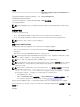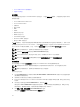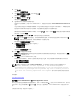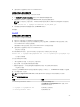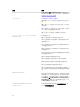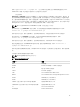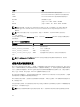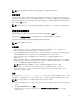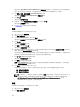Deployment Guide
6. 单击下一步。
系统会显示软件许可协议。
7. 单击我接受许可协议中的条款,然后单击下一步。
系统会显示安装类型对话框。
8. 选择自定义,然后单击下一步。
系统会显示自定义安装对话框。
9. 选择要在系统上安装的所需软件功能。
如果在不支持的系统上安装 Server Administrator,安装程序将仅显示 Server Administrator Web Server
选项。
已选中功能的旁边会显示硬盘驱动器图标。未选中功能的旁边会显示红色 X。默认情况下,如果前提条件
检查程序发现某个软件功能不含支持硬件,则前提条件检查程序自动忽略该功能。
要接受安装管理系统软件的默认目录路径,请单击下一步。否则,请单击更改并浏览至要安装管理系统软
件的目录,然后单击确定。
10. 单击自定义安装对话框中的下一步,以接受安装所选定的软件功能。
注: 可以单击取消取消安装进程。安装将回滚所做的更改。如果在安装过程的某个时刻以后单击取
消,安装可能不会正确回滚,从而给系统留下不完整的安装。
此时将显示警报消息类型选择对话框。
11. 从警报消息类型选择对话框选择以下选项之一。
• 增强的消息格式(推荐)
• 传统的消息格式
系统会显示准备安装程序对话框。
12. 单击安装以安装选定的软件功能。
安装 Server Administrator 屏幕将会出现并提供所安装软件功能的状态和进度。所选功能安装后,安装
向导已完成对话框将会打开。
13. 单击完成退出 Server Administrator 安装。
如果提示重新引导系统,请从以下重新引导选项中进行选择,以使安装的管理系统软件服务可以使用:
• 是,现在重新引导系统。
• 否,稍后重新引导系统。
注: 如果在安装过程中选择了 Remote Enablement,在 Windows 事件日志中将记录错误信息 A
provider, WinTunnel, has been registered in the Windows Management
Instrumentation namespace ROOT\dcim\sysman to use the LocalSystem account.
This account is privileged and the provider may cause a security violation
if it does not correctly impersonate user requests.
您可以放心忽略此信息并继续安
装。
相关链接:
安装失败时的系统恢复
合并安装 Server Administrator 与 Citrix Application Server
Citrix 会在安装后重新映射所有硬盘驱动器号。例如,如果在驱动器 C: 上安装 Server Administrator,然后再
安装
Citrix,则它会将驱动器号 C: 更改为 M:。由于进行了重新映射,Server Administrator 可能无法正常工
作。
为避免发生此问题,请选择以下选项之一:
23